Нормална температура на процесора на лаптоп
 Всеки потребител иска устройството му да му служи дълго време. За да осигурите качествена работа, трябва да се придържате към определени препоръки. Например поддържането на оптимална степен е важно за компютъра. Как да го постигнете ще обсъдим в тази статия.
Всеки потребител иска устройството му да му служи дълго време. За да осигурите качествена работа, трябва да се придържате към определени препоръки. Например поддържането на оптимална степен е важно за компютъра. Как да го постигнете ще обсъдим в тази статия.
Съдържанието на статията
Къде да видя температурата на процесора
Има няколко метода, които можете да използвате. Най-надеждните от тях ще бъдат представени по-долу. И така, първото е липсата на програми на трети страни:
- За да направите това, ви трябват само вградените настройки на BIOS. За да ги въведете, когато включвате оборудването, трябва да задържите клавиша F2 или „изтриване“.
- След това ще се отвори област, в която е важно да намерите колоната „Температура на процесора“ (Temp) и да кликнете върху нея. Може да се намира в секциите: PC Health Status, Monitor или в Power.
- Следователно срещу линията ще бъде необходимата информация.
Справка! Единственият недостатък на описаната операция е невъзможността за проверка на данните по време на работа. Така че ще знаете индикатора без натоварване. Вторият вариант включва използването на безплатни платформи. В нашия случай - core temp. Когато взаимодействате с него, трябва да се придържате към следните манипулации:
- Първо можете да го изтеглите от официалния уебсайт и след това да го разопаковате.
- След стартиране на помощната програма, съответното оформление ще бъде незабавно достъпно.
- В допълнение, на същия сайт е вероятно да се инсталират помощни функции, например показване на графика за зареждане.
Ето и други доказани програми, които могат да се използват: CPUID HWMonitor, Speccy, SpeedFan, HWInfo, Open Hardware Monitor, OCCT. Всички те са доста лесни за взаимодействие и осигуряват поне основна функционалност за потребителя. Ако вашата операционна система го позволява, тогава е достатъчно да обмислите използването на командния ред. Но ако показва една и съща стойност няколко пъти, това ще означава неизправност.
Как да свалим температурата
Препоръчва се първо да се определи източникът на прегряване. И в зависимост от вида му, трябва да започнете и да действате. Най-често потребителят се сблъсква с банално запушване на компонента, злонамерено приложение, изсъхване на пастата, която провежда топлина между радиатора, както и груб фърмуер и овърклок. Всеки проблем може да бъде разрешен самостоятелно, само с помощта на специални знания.
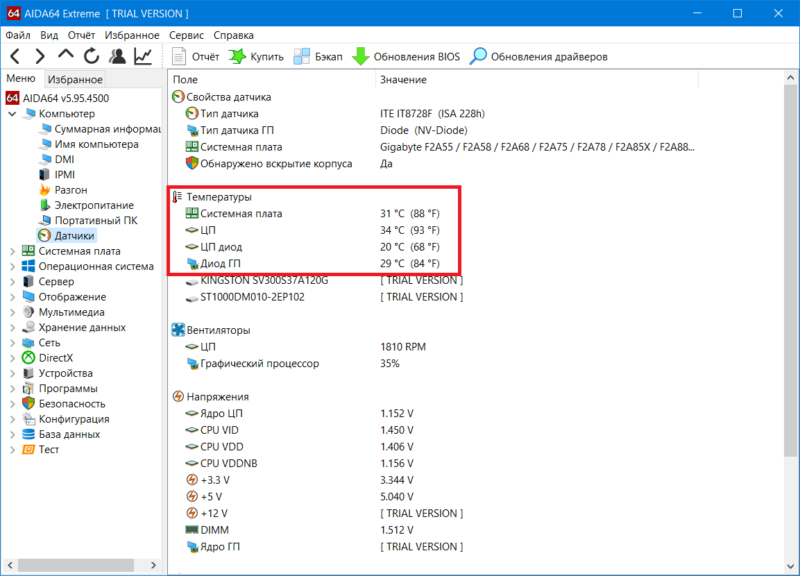 Отстранете праха. Една от основните и най-чести причини може да е, че във вашето устройство са се натрупали огромно количество малки частици, които съответно пречат на нормалната работа. Тоест такъв прах блокира корпуса за вентилация. Всичко, което можете да направите, е да отворите повърхността и да продухате елементите вътре, както и компонентите на устройството. Препоръчително е да направите това с помощта на сгъстен въздух (има специална прахосмукачка за тази цел). След това би било полезно да се провери за наличие на уплътнен слой замърсяване.Така ще освободите всяка част от допълнително натоварване. И това в никакъв случай не означава понижаване на температурата.
Отстранете праха. Една от основните и най-чести причини може да е, че във вашето устройство са се натрупали огромно количество малки частици, които съответно пречат на нормалната работа. Тоест такъв прах блокира корпуса за вентилация. Всичко, което можете да направите, е да отворите повърхността и да продухате елементите вътре, както и компонентите на устройството. Препоръчително е да направите това с помощта на сгъстен въздух (има специална прахосмукачка за тази цел). След това би било полезно да се провери за наличие на уплътнен слой замърсяване.Така ще освободите всяка част от допълнително натоварване. И това в никакъв случай не означава понижаване на температурата.
Контрол на слоя термопаста. Този аспект е важно да се вземе предвид, ако работите с оборудване за значително време. Следователно може да се окаже, че топлопроводимата паста отдавна е изсъхнала и топлопроводимостта вече не е толкова ефективна. Но точно това е ключовият елемент при охлаждането. Най-често, както бе споменато по-горе, съставът се намира между радиатора и отоплителния продукт. Така че можете да премахнете и двата компонента и да замените термичната паста с актуализирана. Въпреки това, преди да направите това, трябва да се уверите, че областта на чипа е почистена. Едва след това е възможно да се оборудва равномерен слой с хоросан. ВНИМАНИЕ! Основното тук е да не прекалявате, тоест да не прекалявате с количеството маса и да не я поставяте твърде малко. В противен случай, в обратната ситуация, изобретението е гарантирано фатално. Накрая остава само да върнете структурата в първоначалното й положение и да поставите охладителя на повърхността.
Използване на стойка за лаптоп. Всъщност е възможно да се закупи специално изобретение, което ще действа като помощник за основния охладител. Има няколко разновидности, всяка от които се различава една от друга по своята структура, наличието или отсъствието на допълнителни функции, спецификата на дейността и т.н. По един или друг начин ще настъпи отстраняване на топлина - намаляване на общата топлинна стойност - поради комбинация от пасивни и активни механизми.Когато избирате покупка, е полезно да се съсредоточите върху собствените си цели за покупка, предпочитания и, разбира се, техническите характеристики на самия уред. Основното нещо е да не давате предпочитание на евтини опции, тъй като е почти невъзможно да получите смисъл от тях. Освен това не се препоръчва да купувате такива, които са изработени от плат или някаква синтетична тапицерия. Именно тези модели само ще увеличат и влошат задържането на топлина. Важно е дизайнът да има размерен механизъм за намаляване на параметъра и също така да е направен директно от мед или алуминий.
други методи
В случай на прегряване е важно по всякакъв начин да премахнете горещия поток отвътре. Така че самото местоположение играе важна роля в обсъждания въпрос. Повечето лаптопи са оборудвани с дупка в долната или задната част. Ако нямате възможност да поставите охлаждаща подложка, тогава трябва да поставите компютъра така, че под него да има твърд предмет. С негова помощ потокът от въздушни маси ще бъде значително подобрен. Можете дори да поставите два молива под дъното, което позволява допълнително пространство между непосредствената зона и устройството. В някои ситуации е възможно да се отвори дъното на кутията. Но е по-добре да правите това рядко, само за изключителни цели. Подобен метод е правилното планиране. Може да забележите, че някои собственици поставят оборудването на мек терен, което е грешно и дори опасно решение. Това се обяснява с факта, че има повишена вероятност от препятствие по пътя.
Така че просто трябва да се погрижите за подреждането предварително. Не забравяйте за вирусите, които могат да изчисляват способности.В крайна сметка те са способни да зареждат оборудване, а именно ядрото на процесора. Само надеждни антивируси или преинсталиране на цялата операционна система ще помогнат по този въпрос. Опитните собственици могат да опитат да овърклокнат производителността с помощта на BIOS. Неговите стойности могат да се регулират така, че да се извършва автоматично ускорение. Тук обаче има смисъл да се разбере, че механизмът може да не се справи със задачата и впоследствие неуспехът е гарантиран. Използването на софтуер на трети страни често също води до описания резултат. За да разрешите проблема, просто нулирайте всички промени в BIOS или сменете продукта с по-мощен.
Каква трябва да е температурата на лаптопа?
 Разбира се, за да контролирате оптималния режим, трябва да знаете стандартите, които е препоръчително да спазвате. Известно е, че всеки модел има индивидуална празнина. И така, по-долу са средните изисквания:
Разбира се, за да контролирате оптималния режим, трябва да знаете стандартите, които е препоръчително да спазвате. Известно е, че всеки модел има индивидуална празнина. И така, по-долу са средните изисквания:
- От 28 до 38 (понякога 30-41) градуса по Целзий е подходящо за неработещо състояние. Това означава, че Windows и неговият работен плот могат да бъдат активирани и работещи, но операциите във фонов режим няма да се показват или изпълняват.
- 40 - 62 се счита за умерен за лаптопи с Windows и iOS. Тази категория включва игра на играта, извършване на различни задачи за архивиране.
- И последната точка - от 67 до 72 се изразява като максимално ниво.
Нормалните характеристики на ADM модулите практически не се различават от останалите. Просто някои представители изискват 61 единици по Целзий. Ако говорим за интервала 95 - 105, тогава е необходимо да споменем активирането на прескачащи удари. Следователно следващата стъпка е пълно изключване и прекратяване на дейността. В същото време не забравяйте за грешките, които вероятно съществуват, но на практика не са толкова ужасни.Това явление се наблюдава особено при новозакупени единици. Така че е достатъчно да добавите показания към горните точки.





